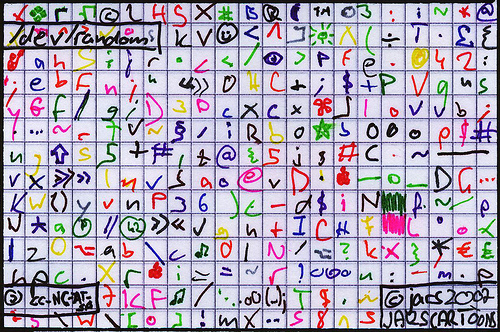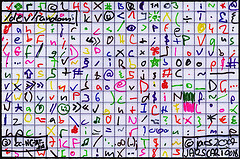Използвам Debian от почти 5-6 години вече. Едно от нещата което винаги ме е смущавало е, че хората от Debian team-а са заместили Firefox с Iceweasel. Причината е съвсем идеологическа – тъй като Debian-ци държат да имат напълно 100% свободна дистрибуция а някой компоненти като шрифтове и други неща са собственически в Firefox се използва fork-а в който е освободен от тези неща. Понякога „Ледената Невестулка“ се е държала странно, но никога не съм имал 100% ясно доказателство, че маргинално е различен browser. Поне така беше до вчера. Вчера си направих html5 test на browser-а ми и установих неприятния факт, че правя 10-15 точки по малко от стандартната версия. Изключително неприятно, веднага сверих версиите ми бяха еднакви 18.0.1. От тук нататък нещата са ясни, че ще се завърна към стандартната версия но се чудя защо важни компонентни не работят както се очаква и това не е споменато. Като цяло доста се дразня на фанатизирани идеолози които ще предпочетат 100% отворено решение което дори и да не работи толкова добре колкото трябва ще бъде основно. Това е като да загубя основната производителност на GPU-то за да използвам свободния драйвер за Nvidia вместо този който ми предлага производителя – лично аз не мога да си позволя подобна загуба на производителност. Та нека да се върнем на миграцията от единия на другия browser. Като цяло е доста простичка ако мога да я изброя в няколко стъпки ще наблегна на най важните
- Сваляне на правилната версия за вашата архитектура има значение дали ще ползвате x86 или x64 версията за плъгините като флаш и някой други който вече са инсталирани на системата ви. Ако не сте сигурни каква е архитектурата ви може да проверите с uname -m командата в козолата.
wget ftp://ftp.mozilla.org/pub/firefox/releases/$VERSION/linux-$(uname -m)/en-US/firefox-18.0.1.tar.bz2 -O /tmp/firefox.tar.bz2
- Разархивиране на browser-a това може да го направите където си искате /home /opt или където душа ви сака лично аз предпочтох /opt
tar jxfv /tmp/firefox.tar.bz2 -C /opt/
- Добавяне на линк към стария изпълним файл към новата локация на browser-а
ln -s /opt/firefox/firefox /usr/bin/firefox
- добавяне на линк за plugin-ите към новата локация за да можем да гледаме flash клипове и прочие
ln -s /usr/lib/mozilla/plugins /opt/firefox/plugins
- обновяване на broser-a по подразбиране
update-alternatives --install /usr/bin/x-www-browser x-www-browser /opt/firefox/firefox 100
- и добавяне на запис за новата програма във вашата система
echo '[Desktop Entry] Name=Firefox GenericName=Web Browser Comment=Surf the internet Exec=/opt/firefox/firefox %u Terminal=false Icon=/opt/firefox/icons/mozicon128.png Type=Application Categories=Application;Network;WebBrowser; MimeType=text/html;text/xml;application/xhtml+xml;application/xml;application/vnd.mozilla.xul+xml;application/rss+xml;application/rdf+xml;image/gif;image/jpeg;image/png; StartupWMClass=Firefox-bin StartupNotify=true' > /usr/share/applications/firefox.desktop
В общи линии това са стъпките който трябва да следваме. Понеже аз съм мързели и не ми се прави всичко на ръка всеки път си направих следния скрипт.
#!/bin/bash VERSION='18.0.1' if [ $EUID -ne 0 ] then echo -en "�33[1;31mERROR: Must be a 'root'!!! nUse 'su' or 'sudo ./ff_install' :) �33[0m n" exit fi wget ftp://ftp.mozilla.org/pub/firefox/releases/$VERSION/linux-$(uname -m)/en-US/firefox-18.0.1.tar.bz2 -O /tmp/firefox.tar.bz2 tar jxfv /tmp/firefox.tar.bz2 -C /opt/ chown $1:$1 -R /opt/firefox mv /usr/bin/firefox /usr/bin/firefox-iw ln -s /opt/firefox/firefox /usr/bin/firefox ln -s /usr/lib/mozilla/plugins /opt/firefox/plugins update-alternatives --install /usr/bin/x-www-browser x-www-browser /opt/firefox/firefox 100 echo '[Desktop Entry] Name=Firefox GenericName=Web Browser Comment=Surf the internet Exec=/opt/firefox/firefox %u Terminal=false Icon=/opt/firefox/icons/mozicon128.png Type=Application Categories=Application;Network;WebBrowser; MimeType=text/html;text/xml;application/xhtml+xml;application/xml;application/vnd.mozilla.xul+xml;application/rss+xml;application/rdf+xml;image/gif;image/jpeg;image/png; StartupWMClass=Firefox-bin StartupNotify=true' > /usr/share/applications/firefox.desktop
Важно нещо което пропуснах е че директорията където се намира версията на firefox-а трябва да е на настоящия ви потребител за да може да надграждате версиите без проблеми. Затова горния скрипт трябва да се стартира със атрибут вашия потребител.
./ff_install your_user_name